在 AVI 视频转换器的支持下转换 AVI 的最简单方法
AVI 格式被称为可用于存储高质量音频和视频的最大文件格式之一。对我们来说,您需要一个压缩器才能将其传输到其他软件,甚至将其共享到不同的平台,这对我们来说并不陌生。在这种情况下,AVI 格式不是传输或共享文件的最佳选择。但它是存储原始和高质量音频和视频文件的理想选择。而不是下载编解码器来压缩 .avi 文件。您必须学习如何将 avi 转换为更小的文件大小的视频格式,如 MP4 或 MOV。所以,保持静止,让我们找出最终哪个 AVI转换器 使用它们的不同功能产生令人难以置信但易于进行的转换。
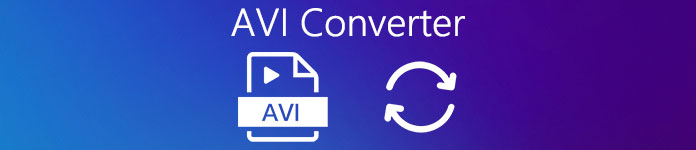
第 1 部分。 适用于 Mac 和 PC 的非凡 AVI 转换器
如果你正在寻找一个非凡的 AVI视频转换器,那么这一定是您转换文件的首选。作为 FVC Video Converter Ultimate 让客户不仅可以转换,还可以增强、编辑、制作等。这种无法解析的 AVI 格式可以转换为新格式而不会降低质量并下载另一个编解码器进行压缩。因此,如果您今天获得了此工具,我们将为您提供另一个奖励步骤。在有关如何转换的步骤之后,在后半部分增强您的音频。因此,请坐下来,放松并系好安全带,因为您将需要它,看看这个转换器可以提供多快的转换。
第1步。 在开始转换之前,您必须先下载这个 AVI转换器 在您的 PC 或 Mac 上。完成后安装并根据需要修改设置。然后单击完成以最终启动该工具。
第2步。 工具启动后,点击 加 在界面的中间部分签到。然后选择要转换的 AVI 文件。此外,如果要定位的文件很多,您基本上可以将其拖放到界面上。
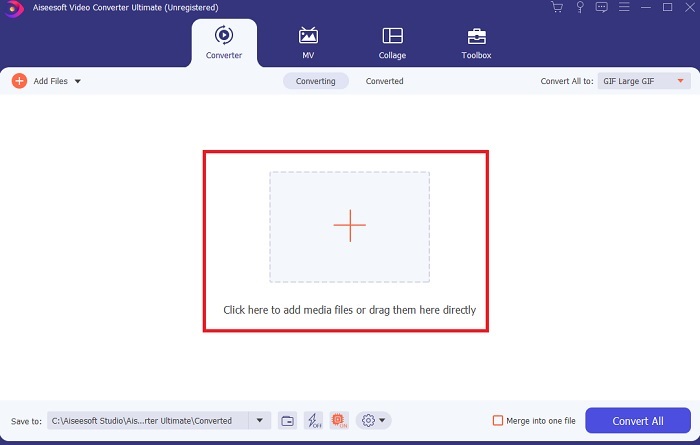
第三步 再次在主界面上,找到旁边的下拉按钮 全部转换 选项并选择您希望最终输出的视频或音频格式。
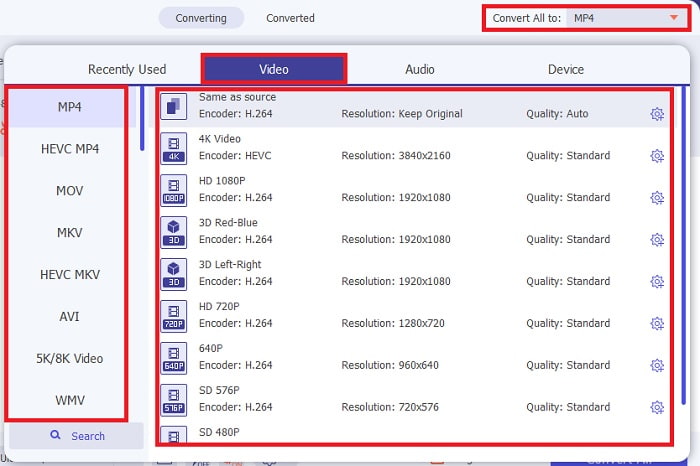
第四步。 由于格式已更改。现在是将 AVI 文件转换为您想要的视频格式的最佳时机,方法是单击 全部转换 按钮。
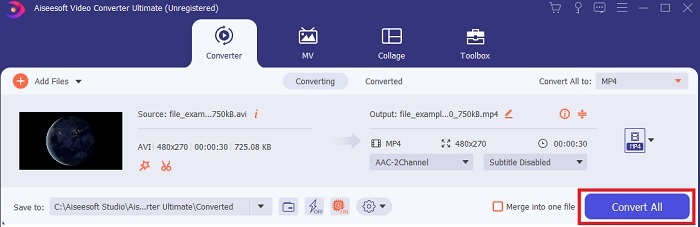
第五步 要观看转换后的文件,请单击转换后最终显示的文件夹中的文件。
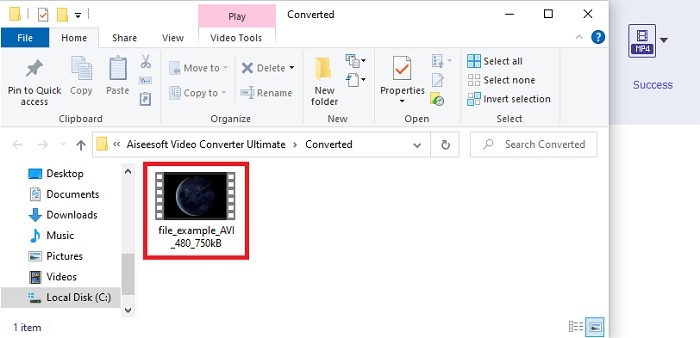
转换文件后如何在音频上添加增强的其他步骤
要增强转换后文件的音频,您可以使用由 FVC Video Converter Ultimate.所以,要知道如何使用 音量助推器 如果您已经购买了终极转换器,请按照以下步骤操作。
第1步。 要使用 音量助推器,将其定位在 工具箱.
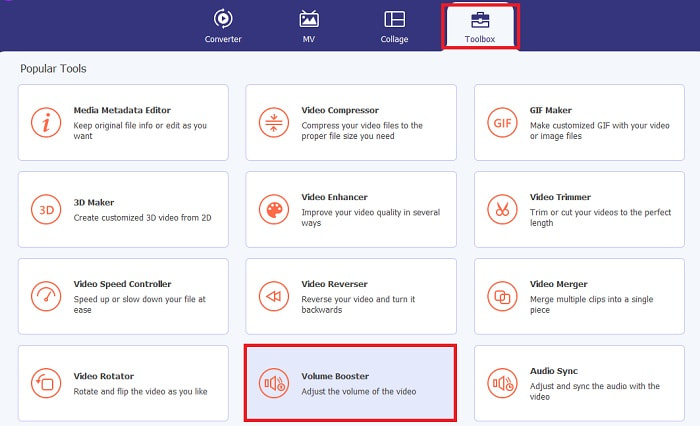
第2步。 通过单击添加要增强的文件 加 按钮。
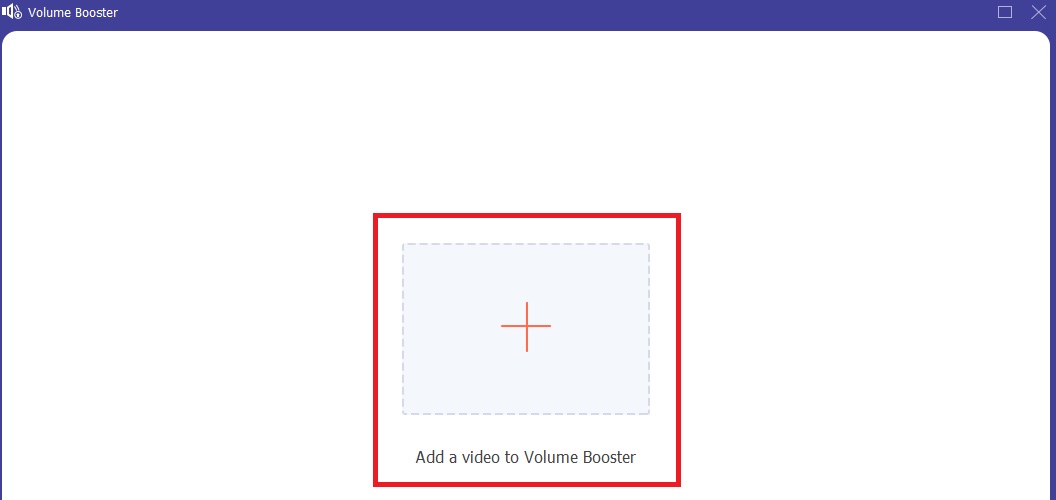
第三步 通过拖动调整和增强音频 滑块.然后 出口 如果你完成了它的增强。然后一个文件夹将自动显示在您的屏幕上,然后单击它进行播放。
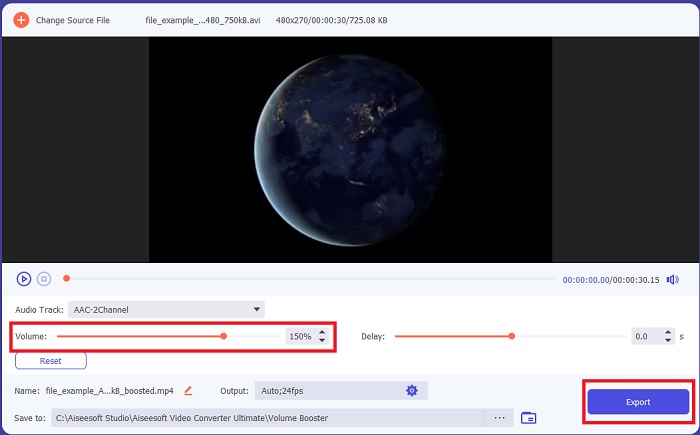
第 2 部分。 2 最佳 AVI 视频转换器在线
1. FVC 免费视频转换器

如果您不想将转换器下载到您的驱动器,那么您必须尝试使用它 FVC免费视频转换.不像任何 AVI 到 MP4 转换器在线 工具,这对于将任何文件转换为新格式非常有效。尽管如果您无法访问 Internet,此工具不是最好的使用方法。因为它像旁边的其他工具一样依赖于互联网。因此,如果您拥有稳定且快速的互联网,则必须自行测试此转换器。按照以下指示的步骤操作。此外,该工具的界面上没有烦人的广告,因此您可以确保转换是安全的。
第1步。 要打开 webtool 的主网站,请单击此 关联 并继续。
第2步。 然后,您现在必须启动它,方法是单击 添加文件进行转换 按钮。选择 AVI 文件并单击 打开 将文件粘贴到 Web 工具界面上。此外,如果您是第一次使用启动器,则需要先下载并安装它。几个字节将用于下载启动器,然后重新单击添加要转换的文件。
第三步 通过选择以下可用的视频格式来更改格式。
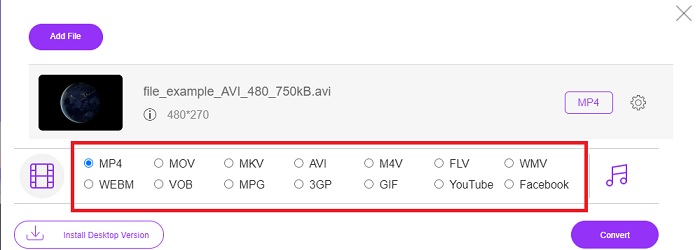
第四步。 选择格式后,现在是通过单击开始转换过程的正确时间 兑换 按钮并选择文件的目的地。
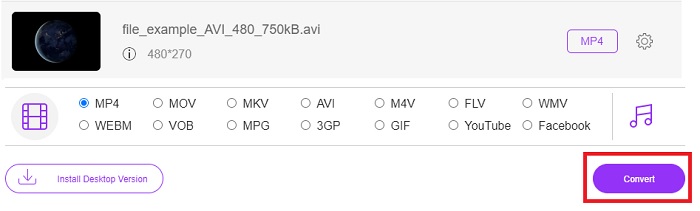
第五步 要重新观看您之前刚刚转换的 AVI 文件,请单击此 文件夹.一个文件夹将显示在您的屏幕上,然后单击转换后的文件。
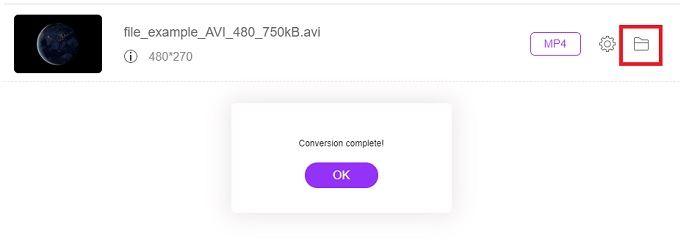
2. CDKM
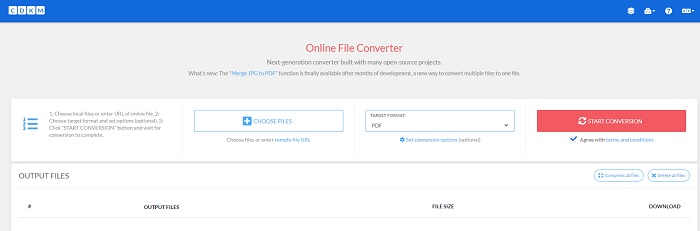
其他 免费 AVI 转换器 是个 CDKM.任何有互联网连接的人都可以免费访问此工具。此 Web 工具提供的转换是最好的转换之一,但格式有限。此外,根据网站的条款和条件,不能保证在转换后删除转换后的文件。因此,这意味着您的文件仍然停留在网络上,黑客可以访问它以了解您的 IP 地址可以找到您。虽然访问它有点吓人,但它仍然通过网络界面上的广告提供了很好的转换。
第 3 部分。 iOS 和 Android 设备上的 AVI 文件转换器应用程序
1. 视频转换器
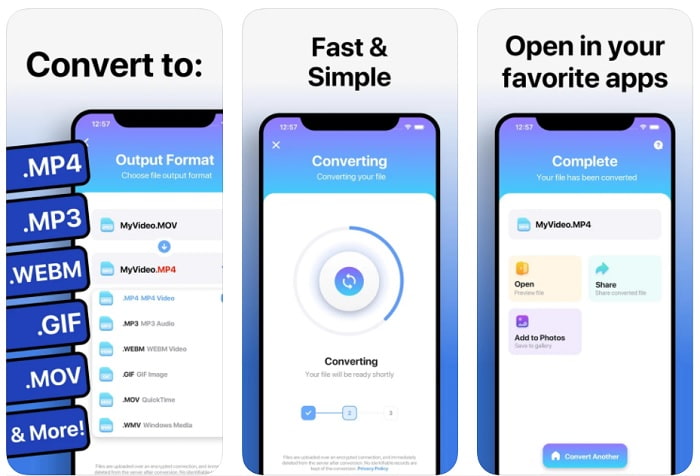
最好的iOS之一 AVI 到 GIF 转换器 是 视频转换器.该应用程序因其快速且易于使用而受到用户的热烈掌声。该工具似乎是您可以使用的完美转换器,因为评分为 4.3 星(满分 5 星)。但是如果您会阅读用户对该工具的评论,那么您可能会在下载或使用它之前三思而后行。当我们尝试使用这个应用程序时,这个工具发生了很多崩溃和错误。在转换时或什至在转换开始之前。
2. 媒体转换器
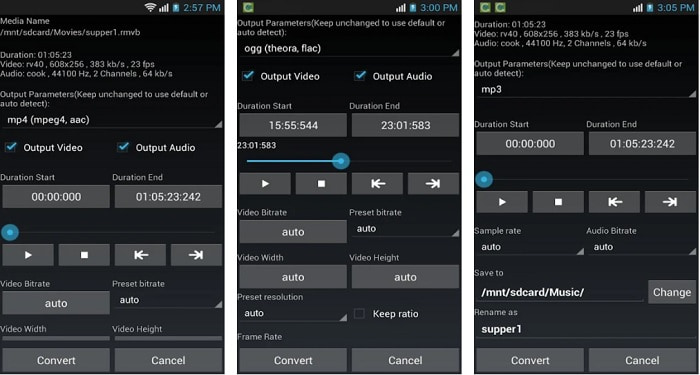
的 媒体转换器 是 Android 设备上最好的转换器之一。应用程序界面比名称复杂得多。所以,不要被它的名字所欺骗,因为这个工具很难使用。尽管如此,还是有很多用户喜欢使用它 AVI 到 MP4 转换器应用程序.因此,如果您不熟悉转换,那么此应用程序必须是您的最后手段。当我们测试应用程序时,界面也非常令人困惑。
第 4 部分。 关于 AVI 转换器的常见问题解答
什么是AVI格式?
AVI 格式是由微软开发的,用于在其上存储高质量的媒体文件。虽然文件可以压缩,但如果压缩它,音频和视频的质量可能会受到影响。所以,想了解更多 什么是 AVI 然后单击超链接以重新定位并收集有关格式的信息。
我在哪里可以编辑我的 GIF 动图?
如果编辑 GIF 是您的问题,那么有一个解决方案可以修复您的 GIF。要了解更多关于什么是 最好的 GIF 编辑器 然后单击此链接并查看如何修复您的 GIF。
将 AVI 转换为 GIF 后,质量是否仍然相同?
正如我们在本文前面所说的,AVI 存储的质量比 GIF 好得多。因此,在将 AVI 转换为 GIF 后,预计会发生巨大的变化。但是有一种方法可以通过使用您可以在最终转换器上使用的功能之一来解决此问题: 视频增强器.
结论
当我们结束时,这里介绍的工具可以进行您想要的转换。但并非所有人都具有相同的功能,例如 FVC Video Converter Ultimate.当我们走在先进技术的土地上时,终极转换器永远不会在转换的新事物上迟到。因此,如果您在这里获得快速简便的转换体验。那么我们希望您现在就下载 FVC Video Converter Ultimate 作为您的个人转换器。



 视频转换大师
视频转换大师 屏幕录影大师
屏幕录影大师


